Adgang til din Google Ads konto
I denne guide hjælper vi dig til hvordan du kan tilføje os til din Google Ads konto
I denne guide hjælper vi dig til hvordan du kan tilføje os til din Google Ads konto
Under videoen finder du vores tekstbaserede step-by-step guide.
Step 1
Log ind på din Google Ads konto
Har du ikke en Google Ads konto i forvejen? Klik her
Step 2
Find dit kunde-ID oppe i højre hjørne ved spørgsmålstegnet.

Step 3
Kopier dit kunde-ID jf. nedenstående billede og send det pr. mail til din kontaktperson hos Adtention.
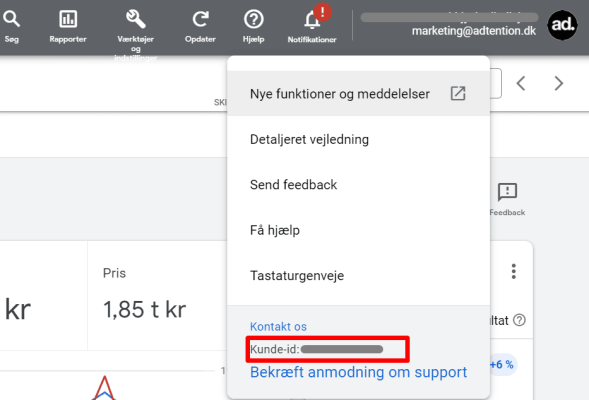
Step 4
Når vi har modtaget dit kunde-ID, så går vi ind og anmoder om manager adgang.
Step 5
For at acceptere vores anmodning om adgang, kan du acceptere igennem mailen du har modtaget.
Alternativt skal du klikke på svensknøglen oppe i højre hjørne som vist nedenfor.

Step 6
Når du har trykket på svensknøglen, skal du derefter klikke på Adgang og sikkerhed i menuen, som vist nedenfor.
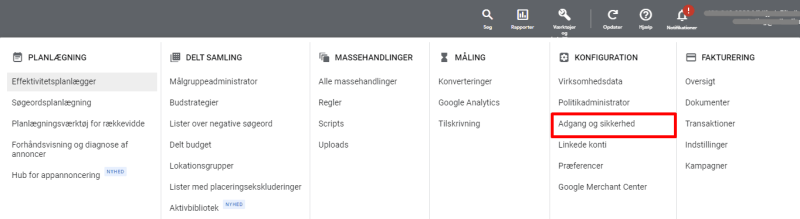
Step 7
Inde i Adgang og sikkerhed skal du trykke på Admin oppe i venstre hjørne, som vist nedenfor.
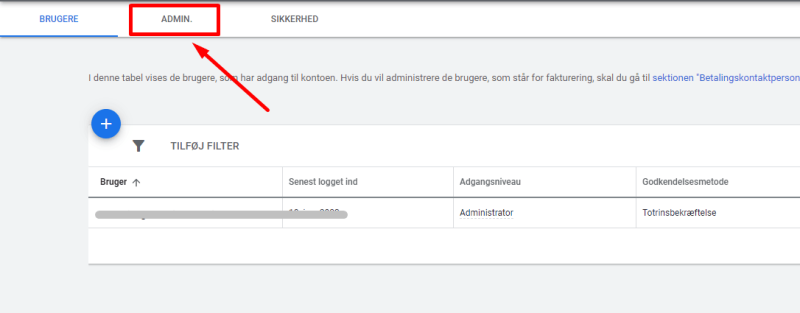
Step 8
Når du trykker på Admin burde du få nedenstående visning, hvor du kan acceptere vores anmodning.
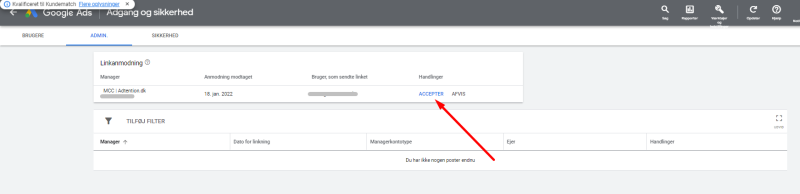
Step 9
Vi har nu adgang til at administrere til din Google Ads konto.
Step 1
Opret en Google Ads konto via følgende link:
https://ads.google.com/
Step 2
Tryk på Start nu oppe i højre hjørne eller midt på siden som vist nedenfor
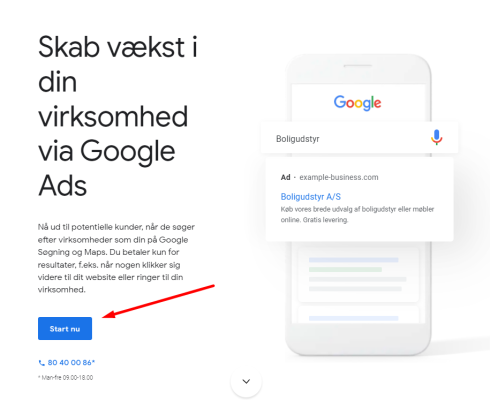
Step 3
Tryk på Skift til eksperttilstand som vist nedenfor
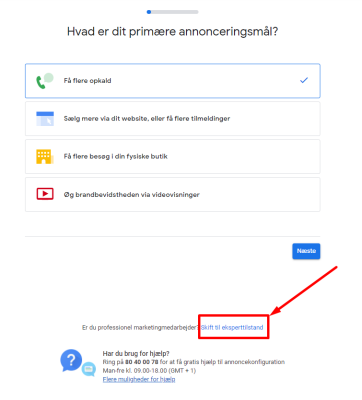
Step 4
Tryk på Opret en konto uden en kampagne, som vist nedenfor
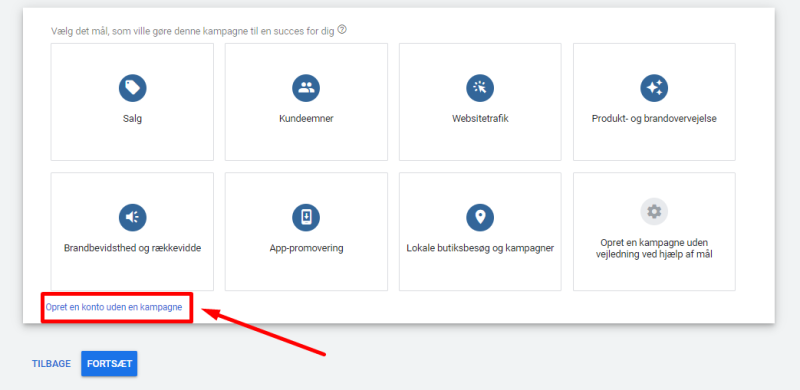
Step 5
Tjek at faktureringsland, tidszone og valuta står korrekt og tryk derefter Send
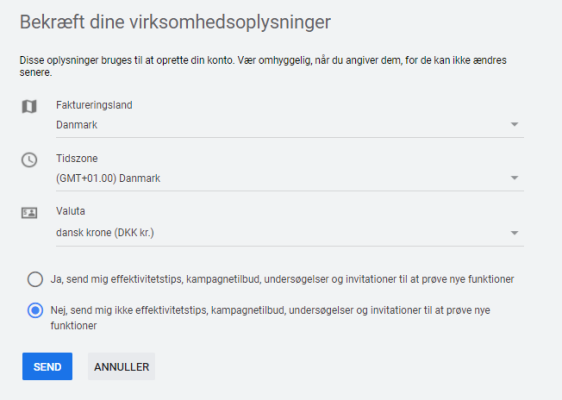
Step 6
Du skal nu udfylde kundeoplysninger og tilføje et betalingskort.
For at gøre det, skal du klikke på svensknøglen oppe i højre hjørne, som vist nedenfor.
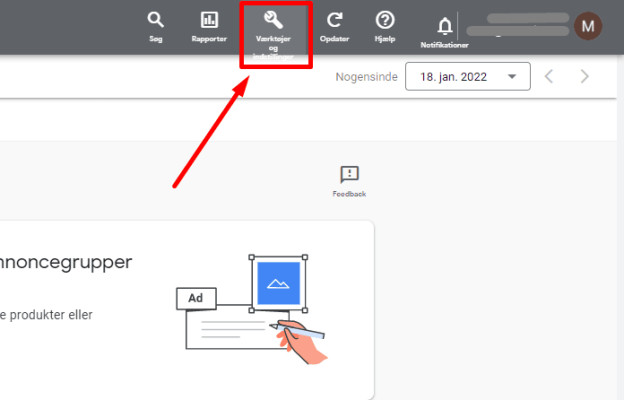
Step 7
I menuen skal du trykke på Indstillinger i kolonnen under Fakturering i højre side, som vist nedenfor.
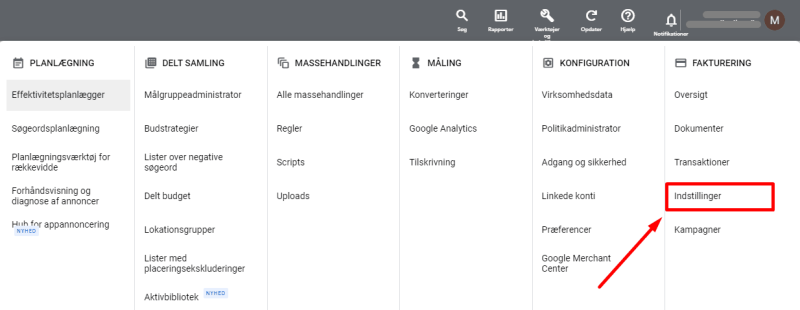
Step 8
I toppen skal du udfylde kundeoplysningerne på jeres virksomhed og kontaktpersonen fra jeres egen virksomhed.
Scroll derefter ned og udfyld betalingsmetode, som vist nedenfor.
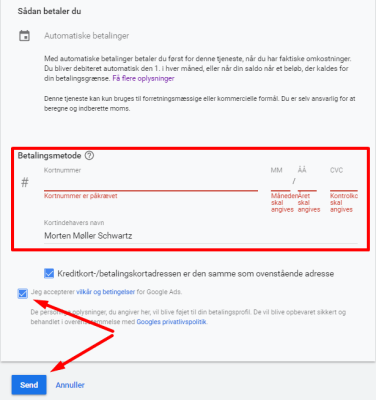
Step 9
Når du har udfyldt kunde- og betalingsoplysninger skal du klikke fortsæt, for at bekræfte oplysningerne.
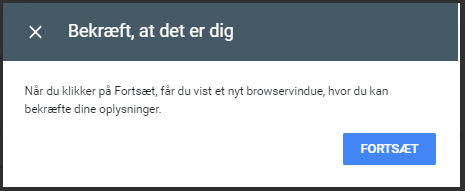
Step 10
Bekræft oplysningerne via nemID, som vist nedenfor.
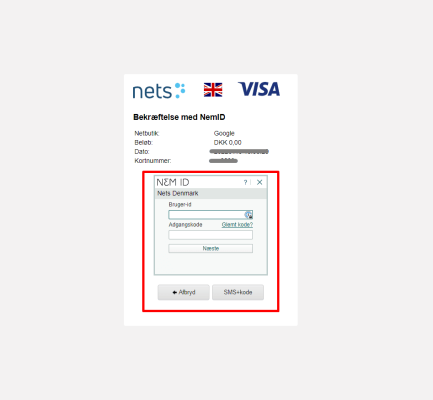
Step 11
Når du har bekræftet oplysningerne, kan der gå et par minutter inden bekræftelsen træder i kraft.
Efter et par minutter kan du opdatere siden ved at trykke f5 eller ved at trykke på denne knap ↻ oppe i venstre hjørne af din browser.
Du burde nu have nedenstående billede, hvor du skal trykke på Foretag en betaling.
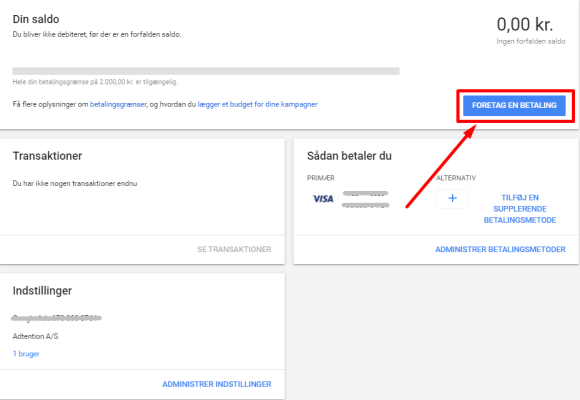
Step 12
Angiv hvilket beløb du ønsker at indbetale i førstegangs betaling.
Beløbet bør som minimum matche det månedlige spend du har aftalt med Adtention
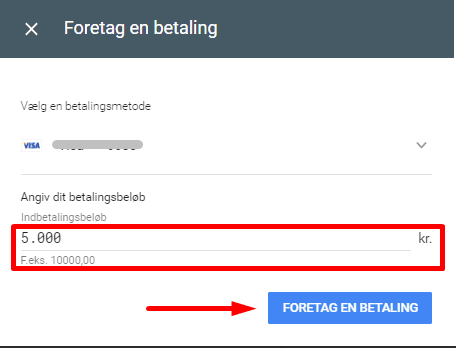
Step 13
Efter indbetalingen er gået i gennem, så har du nu oprettet en ny Google Ads konto med et tilknyttet betalingskort.
Vil du tilbage til Step 1?